如何在Excel中打开/创建公式管理窗口
在 Excel 中,“名称管理器”窗口可帮助您管理电子表格中的数据区域名称和命名公式。以下是打开或创建“名称管理器”窗口的最简单方法:
步骤 1:打开“观看”窗口
要打开“监视窗口”,首先选中要查看其公式的整个数据表。然后,在工具栏上,选择“查看”。公式然后选择观察窗口。
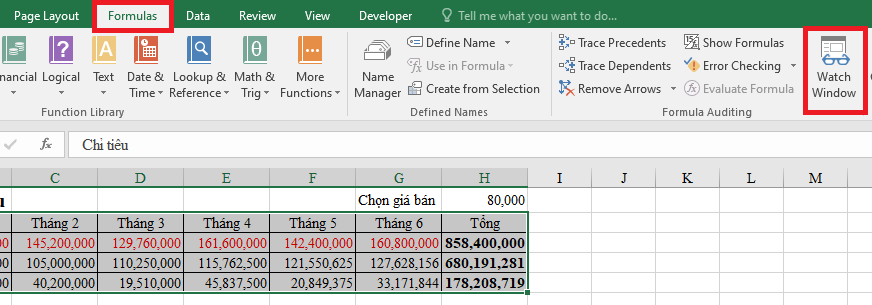
步骤 2:选择“添加手表”
当“监视窗口”出现时,选择添加手表。
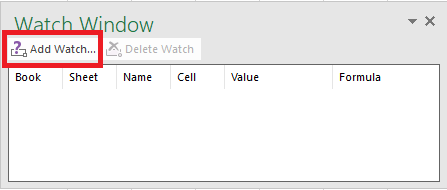
这时窗户添加手表将显示我们在步骤 1 中选择的数据区域。您选择添加继续。
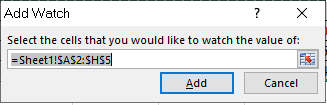
步骤 3:自定义监视窗口
完成步骤 2 后,将出现如下所示的数据表。此窗口用于监控和管理公式。每条数据都分为不同的列。在此表中,列公式将显示公式和列价值显示相应值。
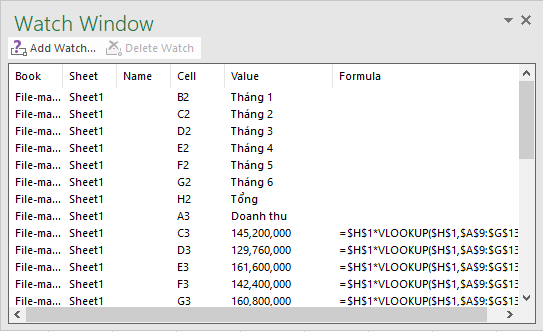
您可以通过双击窗口中的灰色区域,将监视窗口停靠到公式栏。界面随后将如下图所示:
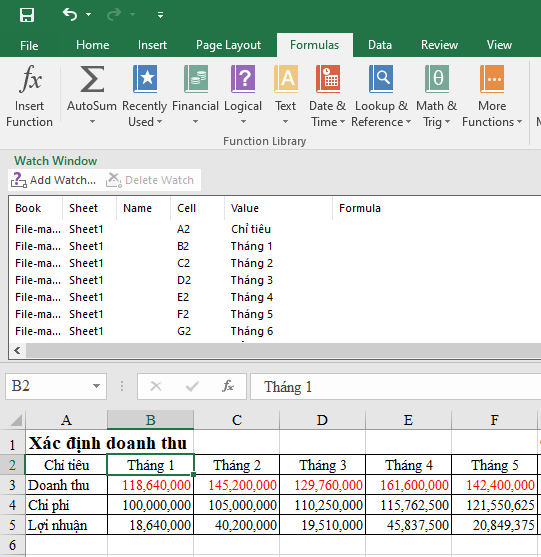
要返回到原来的最小化视图,请将光标放在窗口的灰色区域,直到出现四向箭头,然后将窗口移离公式栏。
在此界面中,您还可以删除数据。要删除数据,请选择要删除的数据行,然后选择删除手表数据只会在管理窗口中删除,不会在数据表中删除。
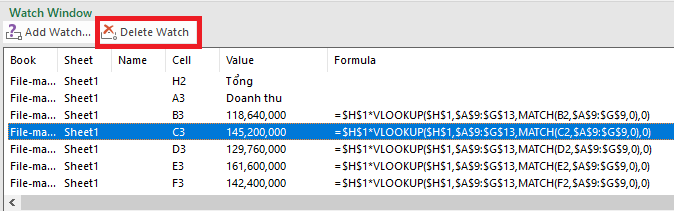
要关闭此窗口,请再次单击。观察窗口或按x在窗户上。
如何使用 ChatGPT 在 Excel 中打开/创建公式管理窗口
1. 打开公式管理器窗口(名称管理器)
打开名称管理器的最简单方法是:
按下组合键:Ctrl + F3
或者前往 Ribbon:
在工具栏中选择“公式”选项卡。
点击名称管理器。
.png)
2. 创建新的公式或命名数据区域
打开名称管理器窗口后,单击“新建”创建新名称。
在“名称”框中输入名称,选择单元格区域,然后在“引用位置”框中输入公式。
点击“确定”保存。
.png)
3. 编辑或删除名字
在名称管理器中选择一个项目。
点击“编辑”更改公式或范围。
如果要删除该名称,请点击“删除”。
.png)
通过这种方式,您可以在 Excel 中轻松快速地管理公式和数据范围。

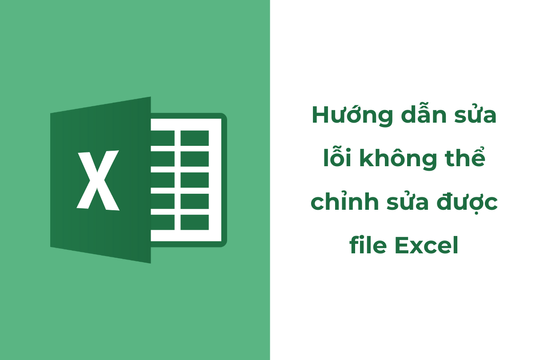


.png)

